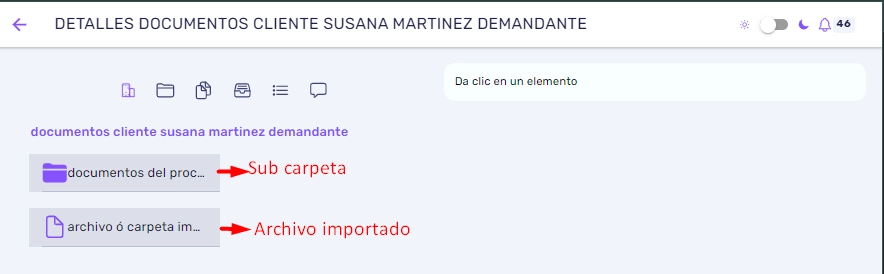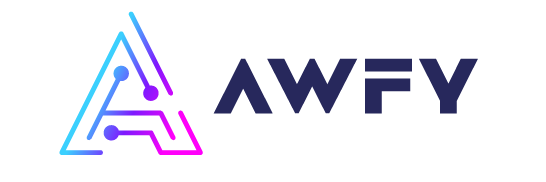Dentro de tu AWFY, puedes agregar carpetas para tener control de los documentos relacionados al proceso. Para ello, puedes crear una carpeta colocando el cursor del mouse sobre el caso y haciendo clic en el icono en forma de carpeta que se te habilita en las acciones. También puedes hacerlo desde la vista de detalles del caso, haciendo clic en el mismo icono en forma de carpeta para crear la carpeta.
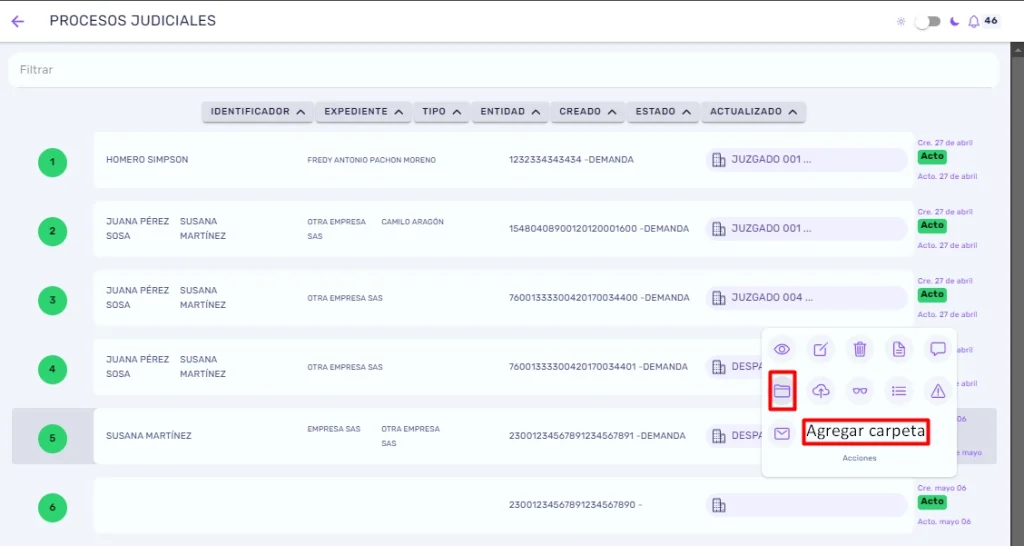
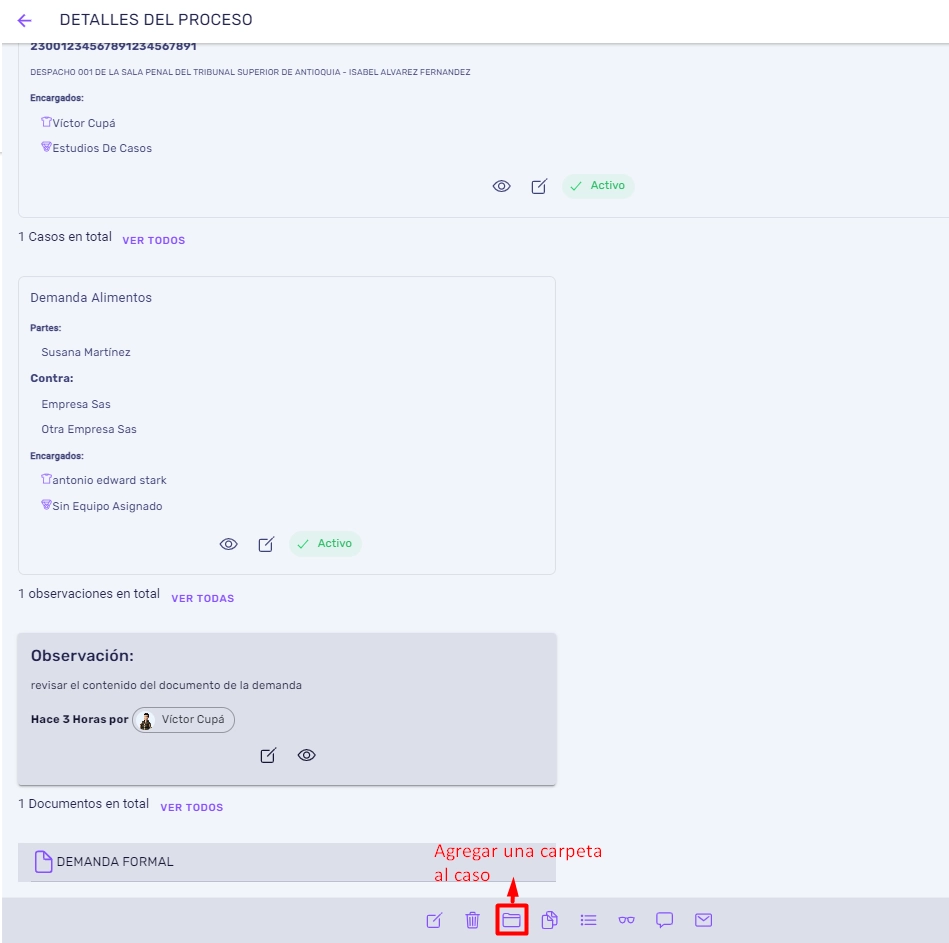
En la vista que observas a continuación, se te pide colocar el nombre de la carpeta que agregarás al proceso.
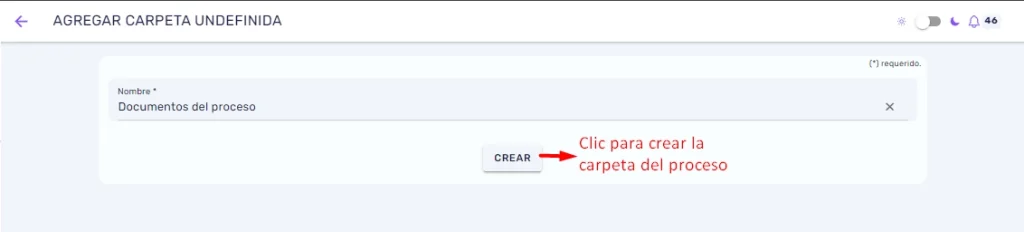
Luego de crear la carpeta en tu AWFY, ahora la puedes ver en los detalles del proceso. Para ingresar a ella, haz doble clic con el botón izquierdo del mouse. Una vez dentro de la carpeta, haciendo clic derecho con el mouse, el sistema te da la opción de crear una nueva carpeta, editar el nombre de la carpeta que acabas de crear, importar un archivo o eliminar la carpeta de forma definitiva de tu AWFY. A continuación, veremos cada una de las acciones mencionadas anteriormente.
Cuando creas una carpeta en tu AWFY, el proceso es muy similar a crear carpetas en tu computadora. Primero, creas la carpeta principal y luego puedes agregar subcarpetas. Estas subcarpetas, a su vez, pueden contener otras carpetas internamente, permitiéndote organizar tus documentos de manera jerárquica y ordenada.

Cuando creas una subcarpeta en tu AWFY, el sistema te pedirá que le asignes un nombre. Luego de asignar un nombre a la subcarpeta, haz clic en “Crear” para confirmar la creación de la carpeta.

Después de hacer clic en el botón “Crear”, puedes ver la subcarpeta añadida dentro de la carpeta principal. Además, puedes actualizar el nombre de la carpeta principal haciendo clic derecho con tu mouse sobre la carpeta y seleccionando la opción “Editar carpeta”
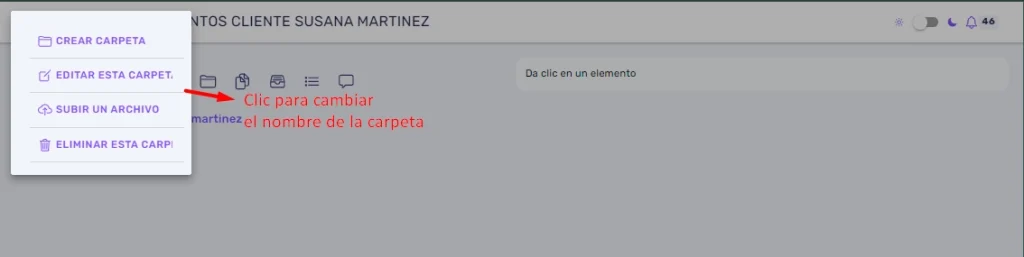
Después de crear una carpeta principal en AWFY, podrás ver el nombre con el que la creaste y actualizarlo según tus necesidades
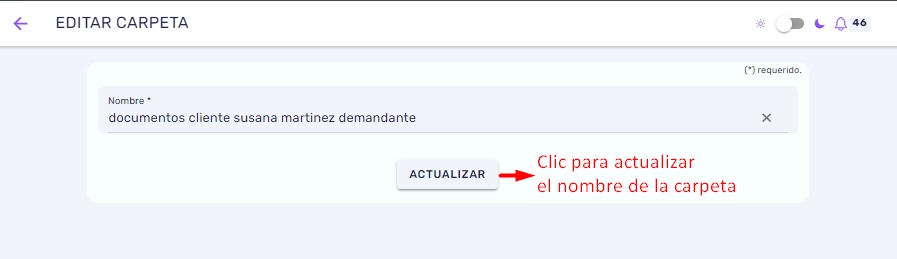
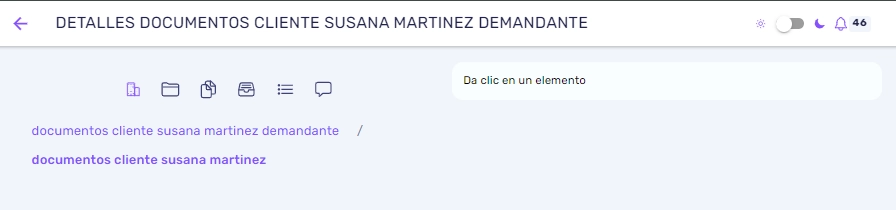
Dentro de tu carpeta en AWFY, también puedes importar archivos. Para hacerlo, simplemente selecciona la opción ‘Subir un archivo’
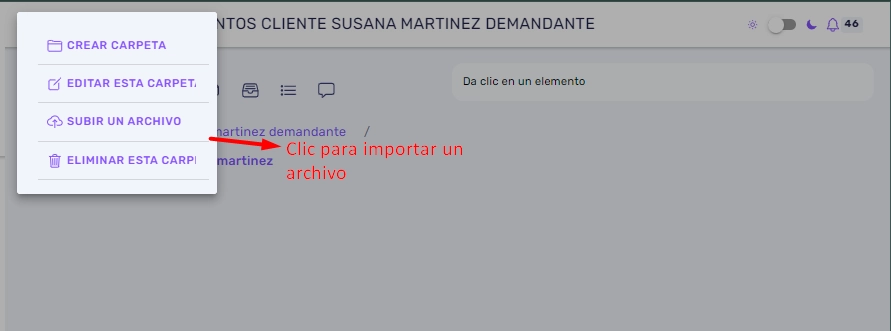
Luego de ejecutar esta acción, el sistema te pedirá que arrastres los archivos al recuadro designado o puedes hacer clic para abrir la ubicación del archivo que deseas subir. Esta opción te permite cargar archivos de forma rápida y sencilla, ya sea arrastrándolos directamente desde tu dispositivo o navegando a través de tus carpetas para seleccionar el archivo que deseas subir.
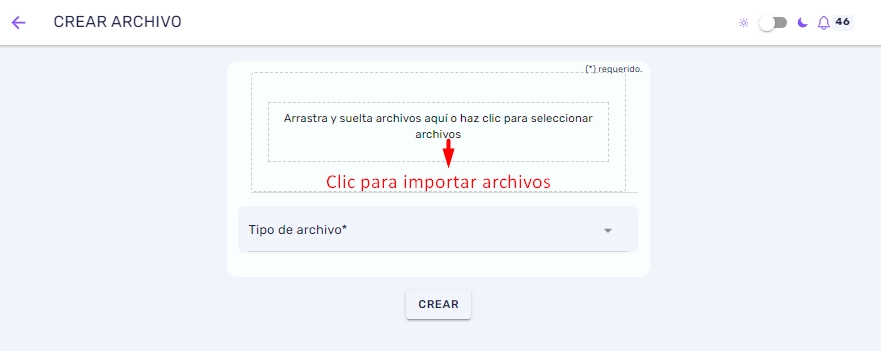
Ahora te pedirá seleccionar el archivo que deseas importar desde las carpetas guardadas en tu equipo. Puedes navegar por tus directorios y seleccionar el archivo que quieres subir al sistema.
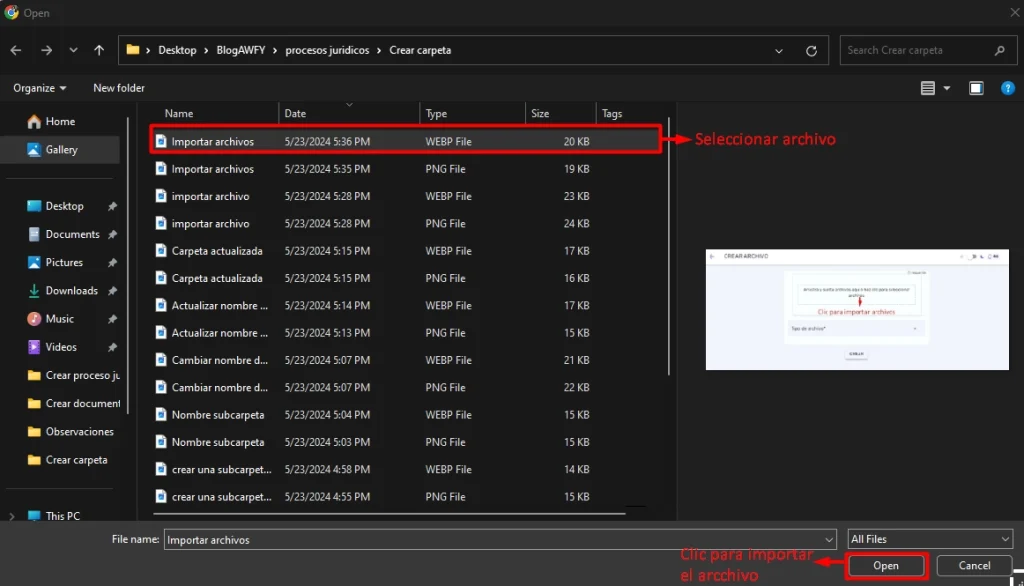
Luego de hacer clic en ‘Abrir el archivo’, podrás verlo en tu AWFY. Ahora, haces clic en el campo ‘Tipo de archivo’, donde se te mostrará una lista de opciones que indica cómo se ha importado el archivo. En este caso, seleccionaremos ‘Archivo o carpeta importado’.
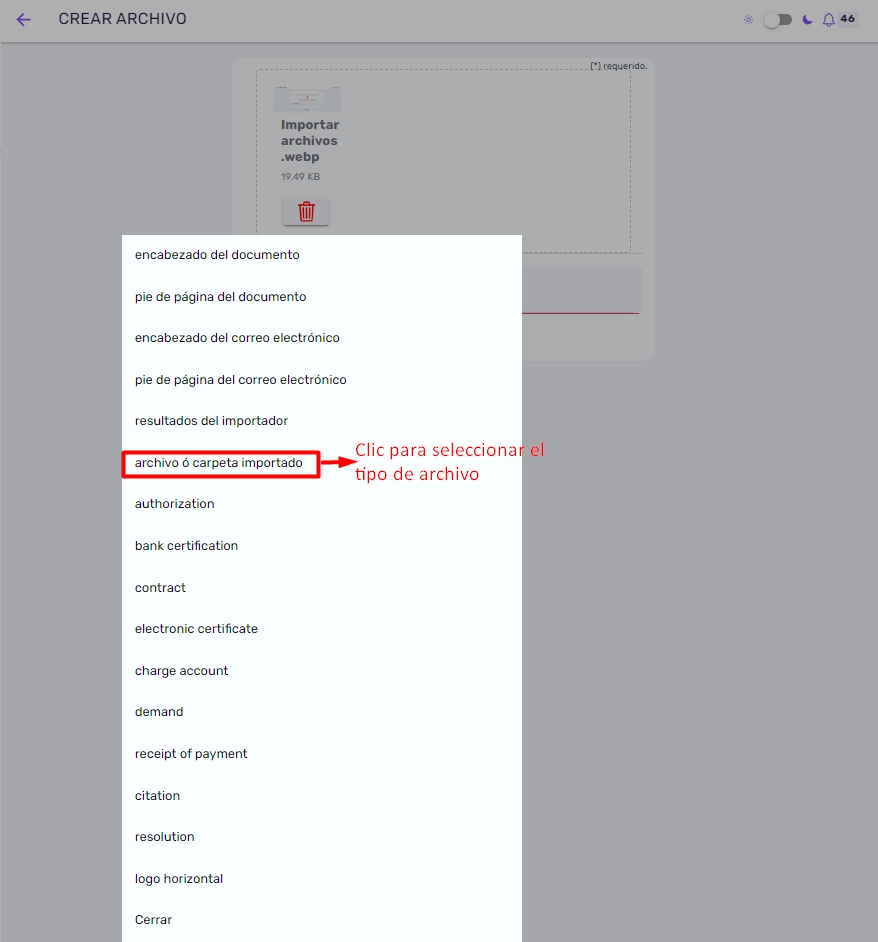
Luego de confirmar la importación del archivo, la vista de la carpeta principal se actualizará con el nombre del archivo que se ha importado.
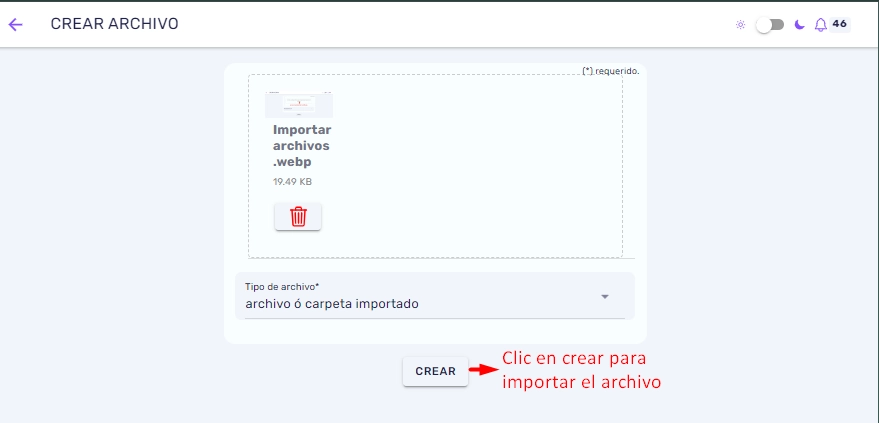
Luego de confirmar la importación del archivo, la vista de la carpeta principal se actualizará con el nombre del archivo que se ha importado.